PIPP (Planetary Imaging Pre-Procesor):
O dicho en castellano, «Pre-Procesador de Imágenes Planetarias».
Este es el primer programa que debemos utilizar y servirá para alinear los cuadros del vídeo logrado con nuestra cámara.
Si tu vídeo es a color, ve al punto a.2 donde se inicia la alineación.
Si tu cámara es a color, pero te permite «debayerizar», PIPP realizará la de-codificación de colores por ti. Para explicar mejor qué significa «debayerizar», accede aquí.
Estos son los pasos que debes seguir para realizar una desbayerización:
a.1 Debayerización:
Grabar un vídeo en blanco y negro, le cuesta menos recursos a una PC, que si grabara un vídeo a color. Los vídeos en blanco y negro ocupan menos espacio que los de color porque éstos alojan sólo una gama de colores blancos y negros, y no todas las distintas gamas de color existentes. El debayer es una función que nos permite optimizar al máximo el rendimiento de la PC, para poder capturar la mayor cantidad posible de cuadros, pudiendo luego codificar el vídeo a color. En este proceso de codificación, los colores reales capturados no se alteran y son recuperados perfectamente.
a.1.1 Paso 1:
Para debayerizar un vídeo, abrimos el programa PIPP. Una vez que abrimos el programa, arrastramos el archivo de vídeo a la pantalla principal. Inmediatamente, el programa nos preguntará si queremos usar el debayer para convertir el vídeo a color, a lo que presionamos «Si».
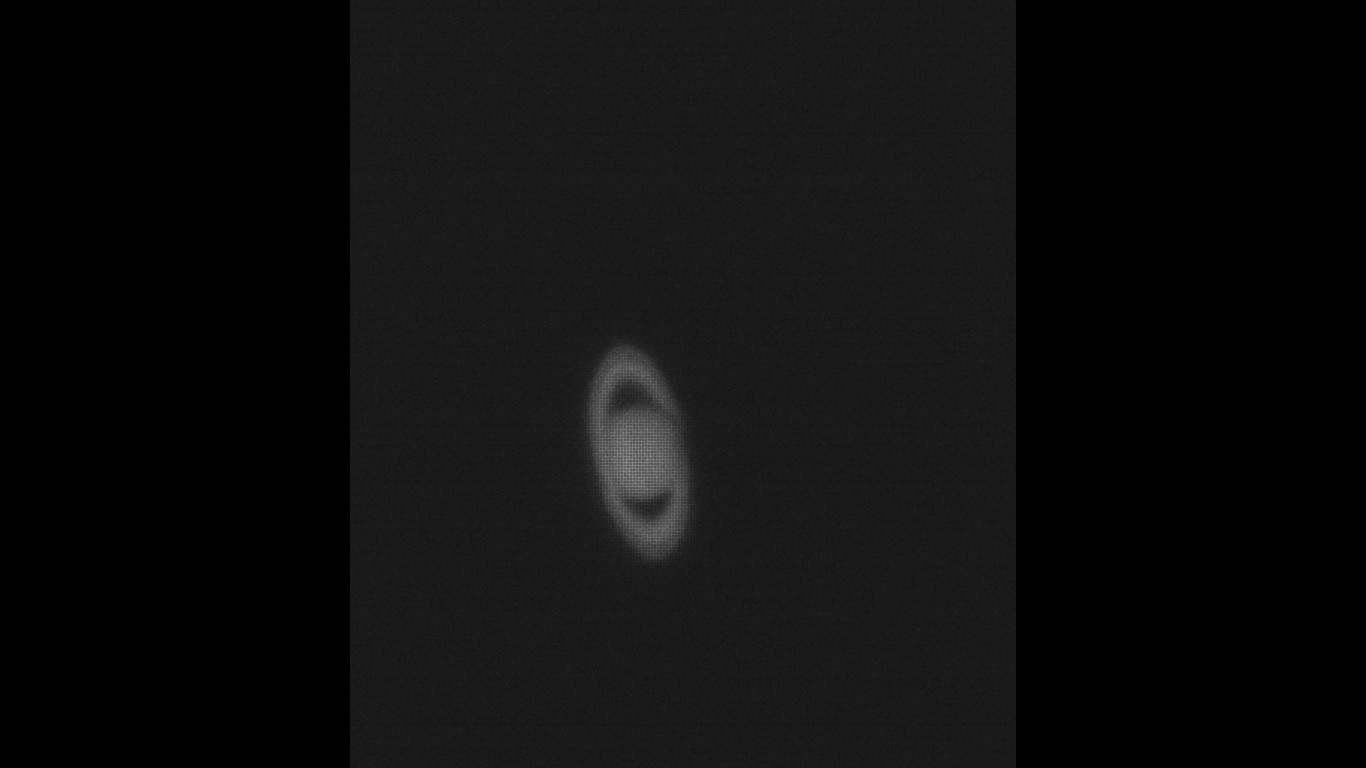
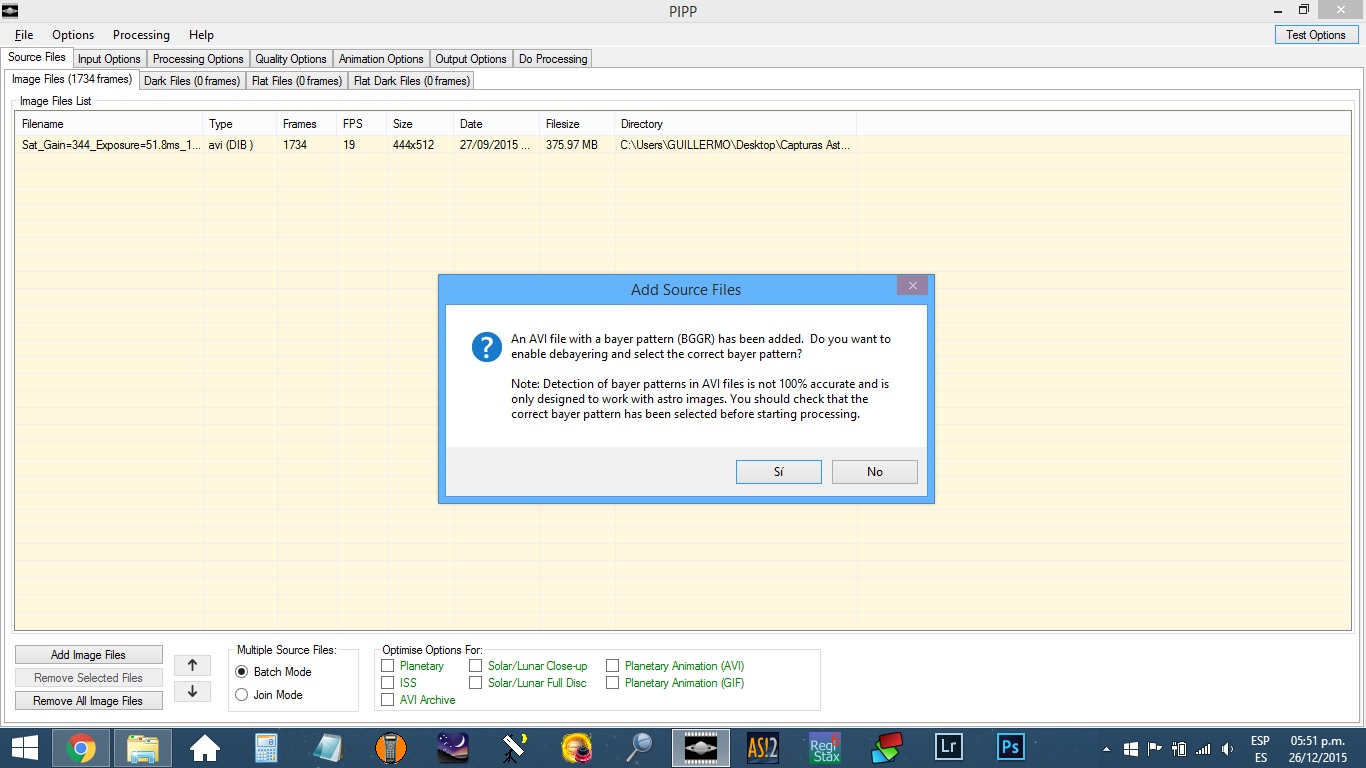
a.1.2 Paso 2:
Debemos asegurarnos de usar la correcta configuración de colores del debayer. La combinación correcta depende de la cámara que usemos. El patrón debayer a elegir, deberá mostrar los colores que mas se parecen a la imagen que vimos con el telescopio. En la siguiente imagen, veremos un planeta Saturno con los colores errados:
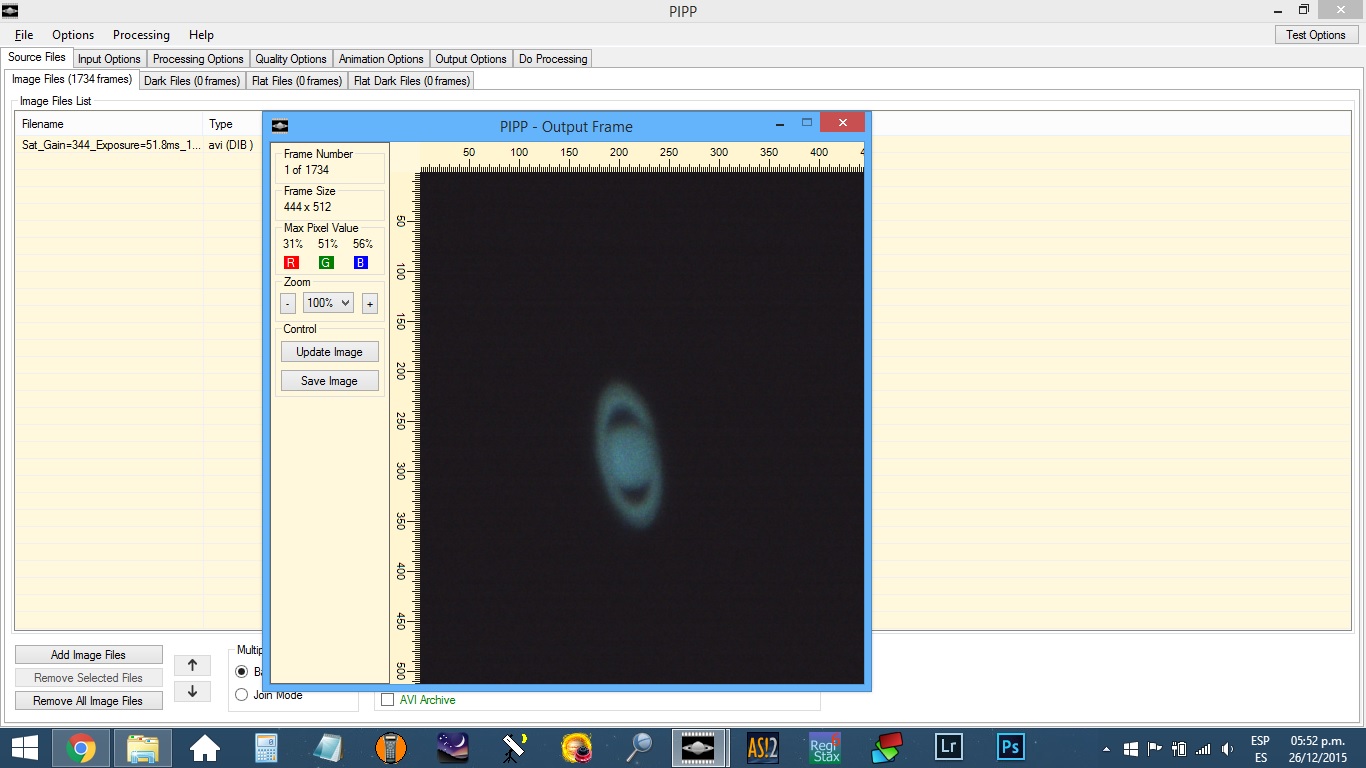
El programa también podría asignar el patrón correcto de colores. Sólo en algunos casos, debemos hacerlo manualmente.
a.1.3 Paso 3:
Para corregir el patrón debayer, nos vamos al tab «Input Options» y «Color Debayer Options». Estos son los patrones de color a elegir. En mi caso, el correcto para mi cámara es RGGB, luego click en el botón superior derecho «Test Options»:
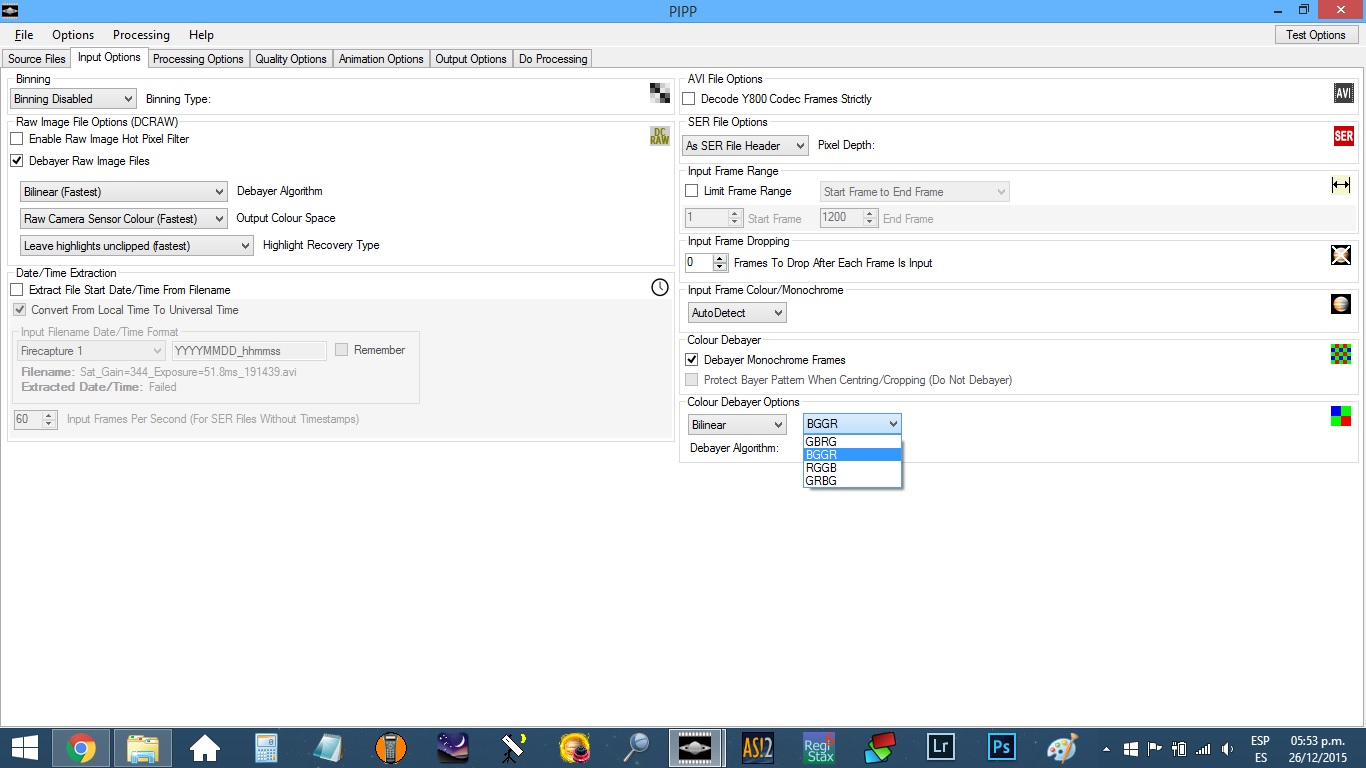
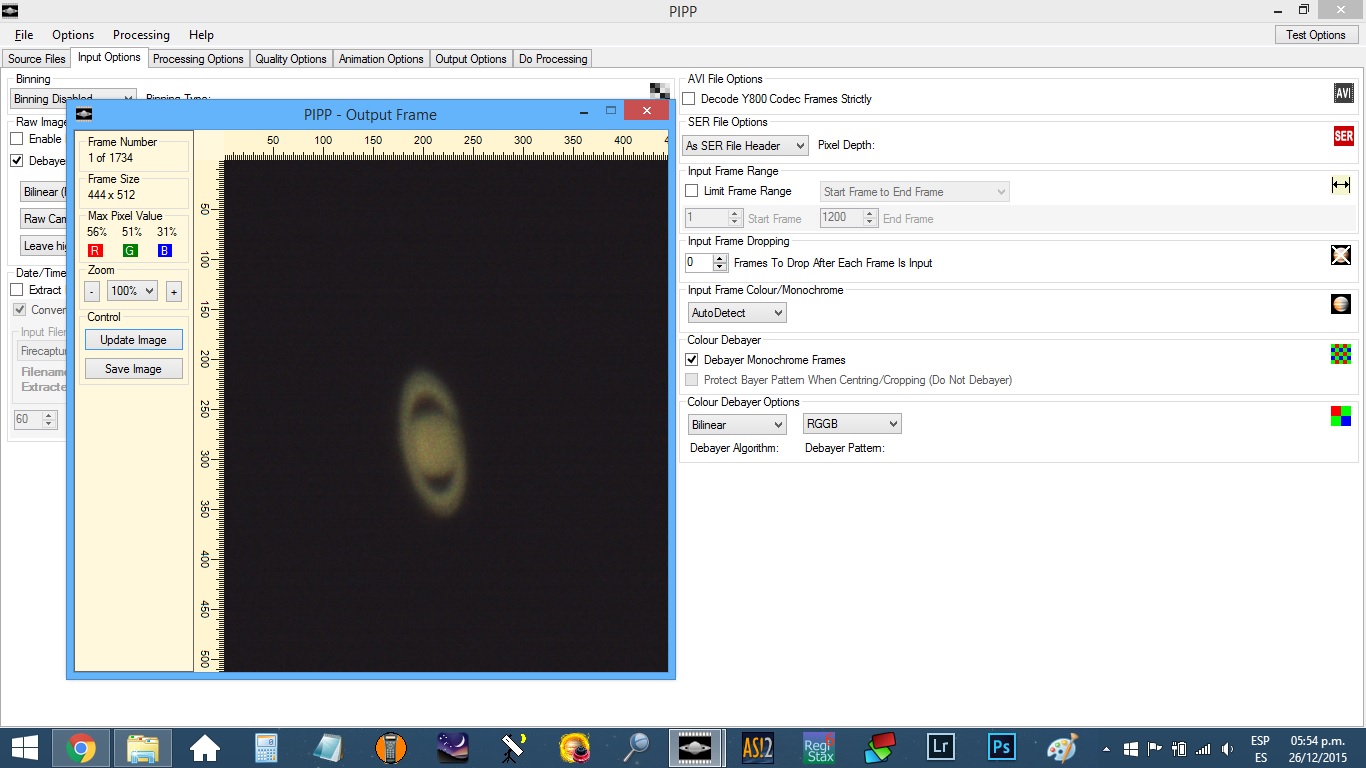
a.2 Inicio de Alineación:
Ahora que tenemos el patrón correcto o ya contamos con un vídeo a color, seleccionamos el tab «processing options» y elegimos al lado derecho el check «Object/Planetary» en «Frame Stabilization Menu». Luego, podemos decidir si deseamos recortar el vídeo (a fin de que no pese tanto), dando clic a «Enable Cropping» ubicado en la parte inferior. Los valores normalmente se dejan por defecto.
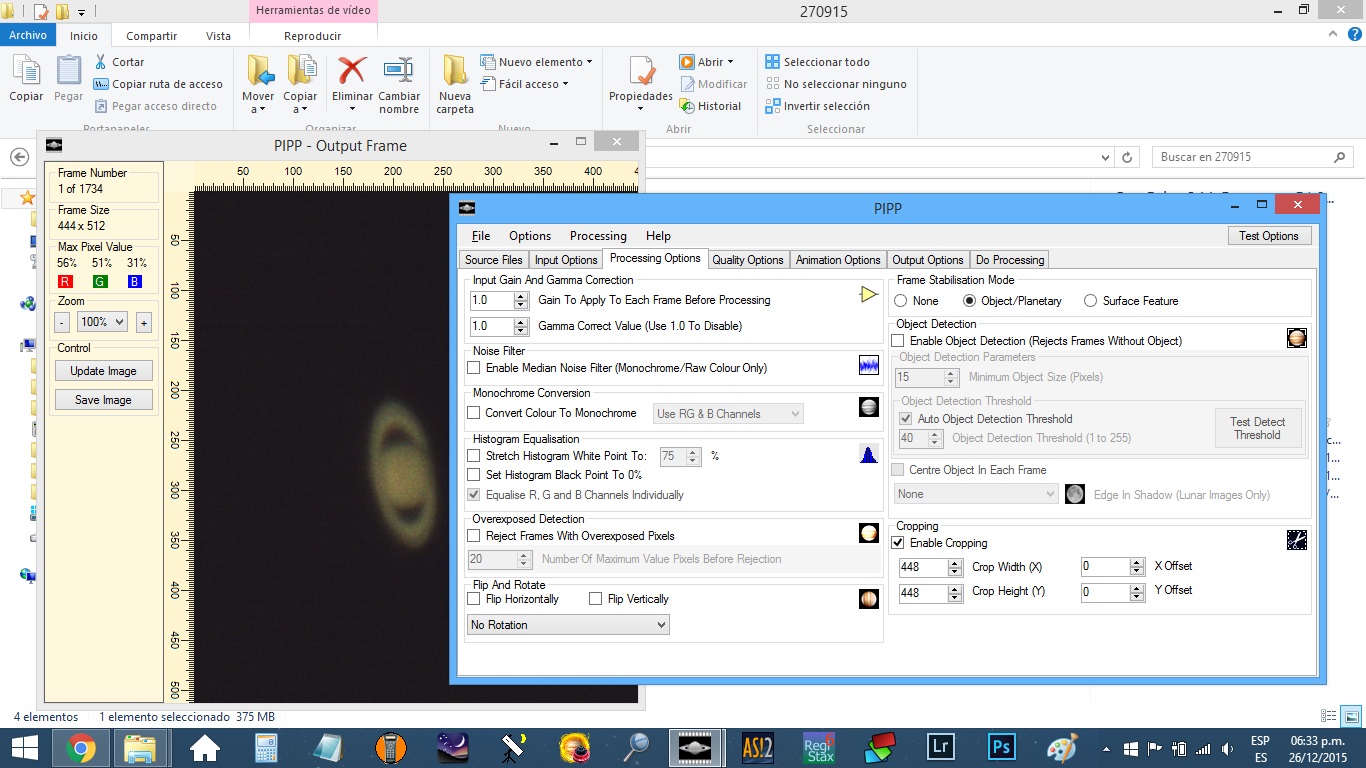
a.2.1: Vamos al tab «Output Options». En «Output Format» seleccionamos la carpeta de salida del vídeo, y el formato. Lo recomendable es trabajar en AVI, y dejar la carpeta por defecto en «Default Source File Directory» para que el nuevo archivo sea colocado en la misma carpeta que el original.
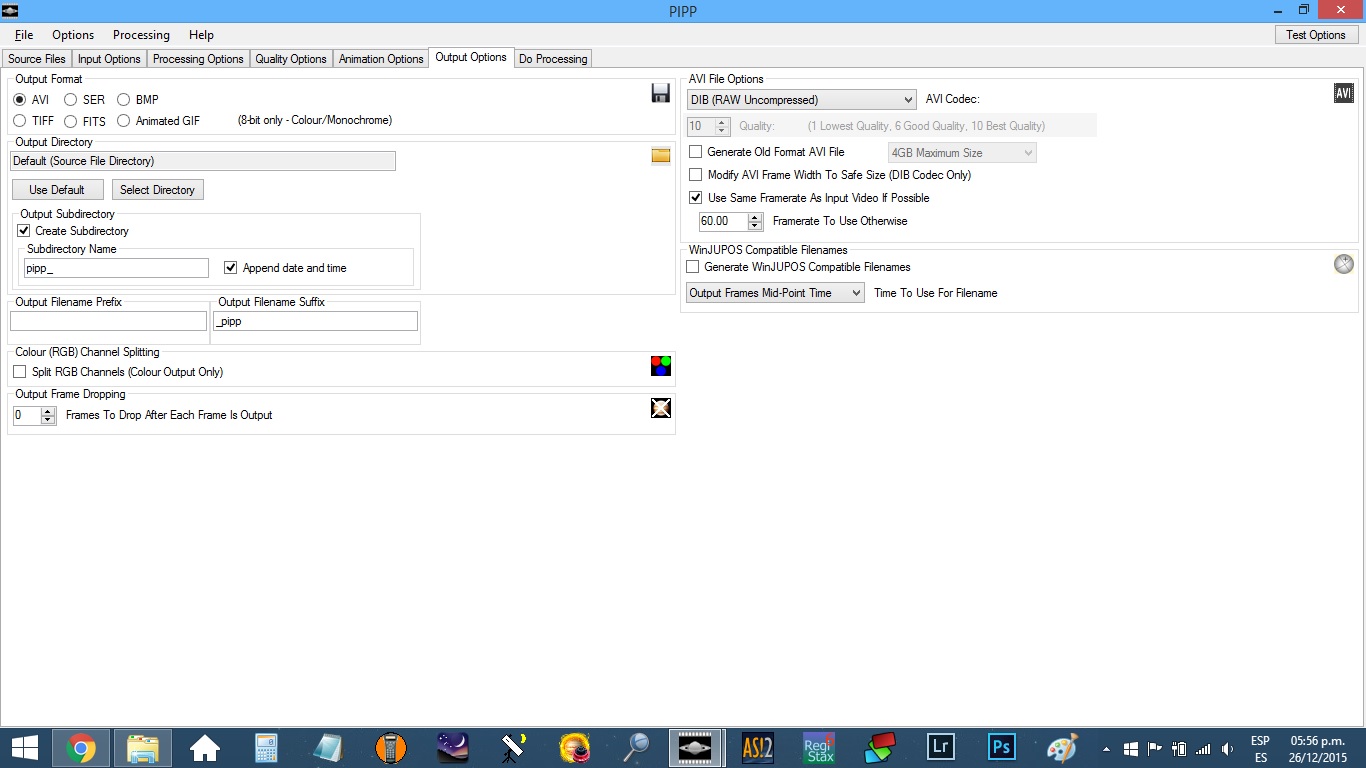
a.2.2: Vamos al tab «Do Processing», y click en «Start». Verás que el programa empezará a trabajar:
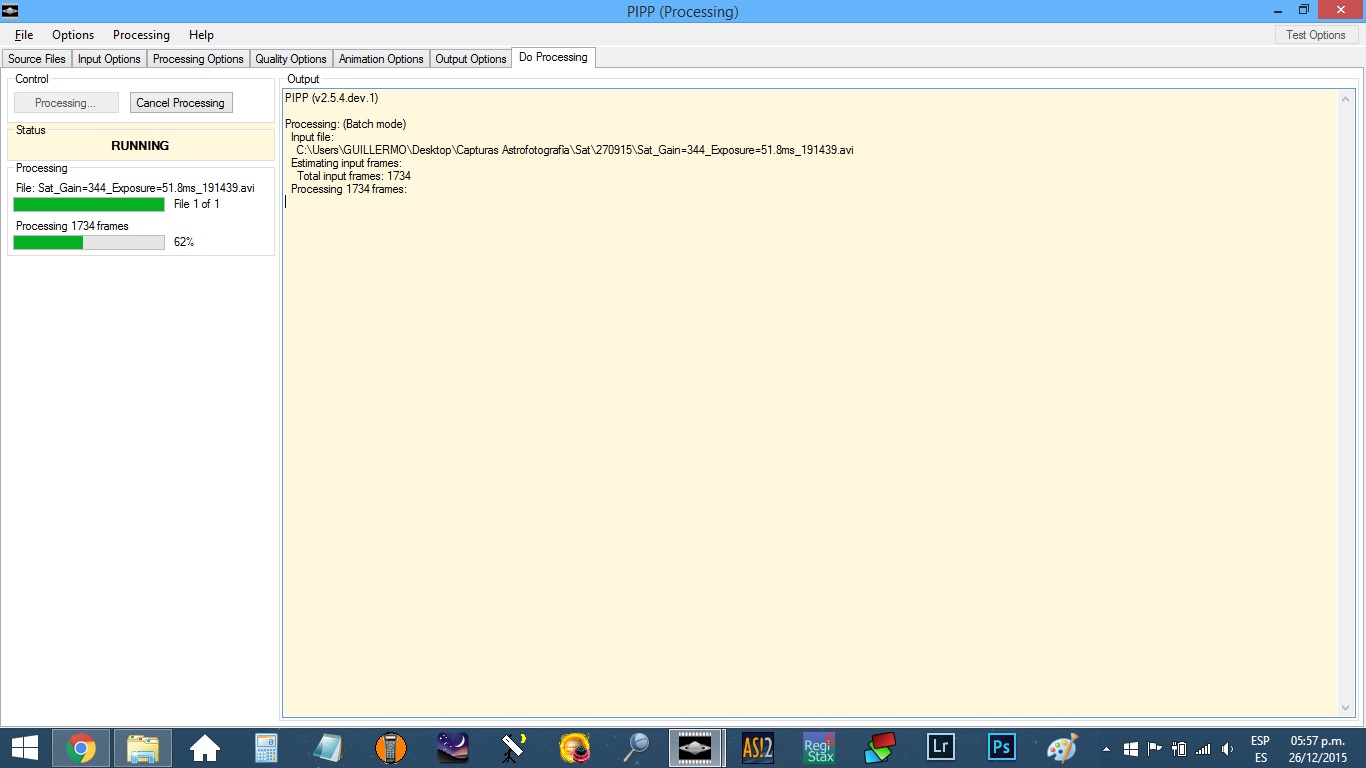
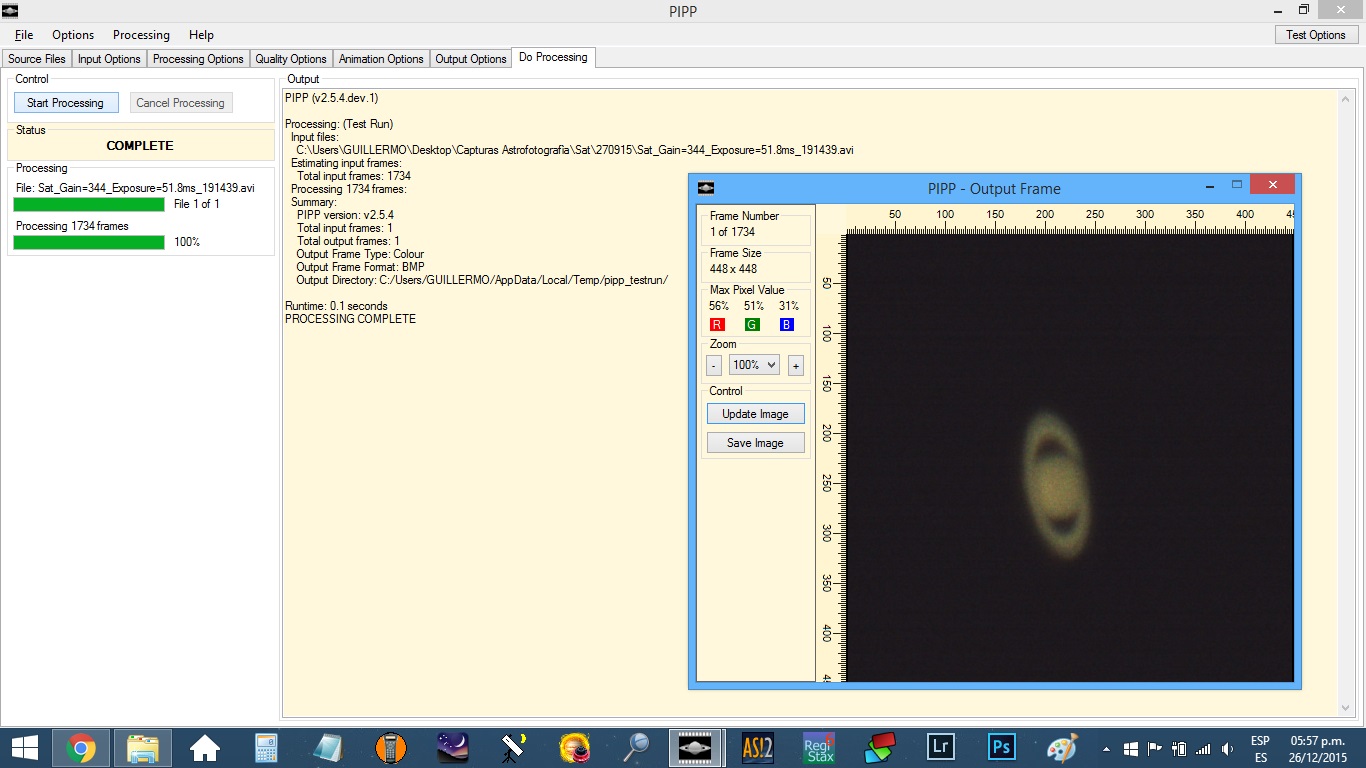
Luego de todos estos pasos, el programa creará un nuevo vídeo en AVI, con un planeta a color, y ubicado siempre en el mismo punto de la pantalla (es decir, perfectamente alineado cuadro tras cuadro), lo cual nos permitirá apilar y seleccionar los mejores cuadros con el siguiente programa llamado «Autostakkert«.
Continúa procesando Saturno con Autostakkert, aquí!